Что такое Центр загрузки Microsoft Office? Как отключить этот инструмент?
Центр загрузки Office является частью Microsoft Office. После установки Microsoft Office в Windows вы увидите небольшой оранжевый значок, расположенный на панели задач. Этот значок является функцией Центра загрузки Microsoft Office, но если вы не используете эту функцию, вы можете отключить ее, чтобы освободить память.

1. Какова миссия Центра загрузки Microsoft Office?
Предположим, что при сохранении файла Microsoft Office в OneDrive или SharePoint Office не сохраняет эти файлы непосредственно на сервере. Вместо этого Office сохраняет файл в кэш документов Office на вашем компьютере, затем загружает файл из кеша на сервер и обрабатывает любые проблемы с подключением или конфликты.
Например, если используемое вами Интернет-соединение «довольно медленное», вы можете сохранить эти файлы на удаленном сервере, Office загрузит эти файлы после того, как сетевое соединение станет стабильным.
Если при загрузке файла возникнут проблемы, Office может сохранить локальную копию (локальную копию) и загрузить эти файлы после устранения проблемы.
Если на удаленном сервере возникла проблема, Office может сохранить локальный файл и загрузить эти файлы, когда сервер подключен к сети.
Центр загрузки Office поможет вам увидеть, как просматривать загруженные файлы и взаимодействовать с этими действиями. Этот инструмент чрезвычайно полезен в некоторых случаях, когда что-то идет не так.
Если возникнут проблемы, вы получите сообщение о возможности найти решение, исправить.
Кроме того, вы можете просматривать процесс загрузки файла, процесс загрузки файла и просматривать файлы кеша.

2. Как использовать Центр загрузки Office?
Центр загрузки Office устанавливается на ваш компьютер при установке Microsoft Office. Обычно вы можете увидеть Центр загрузки Office на панели задач. Значок Центра загрузки Office представляет собой оранжевый кружок со стрелкой внутри.
Этот значок может измениться при возникновении каких-либо проблем или ошибок, тогда на экране будут появляться сообщения об ошибках обратной связи. Щелкните по нему, чтобы открыть Центр загрузки Office.
Кроме того, вы можете ввести ключевое слово Центра загрузки Office в поле поиска в меню «Пуск», а затем щелкнуть ярлык Центра загрузки Office.
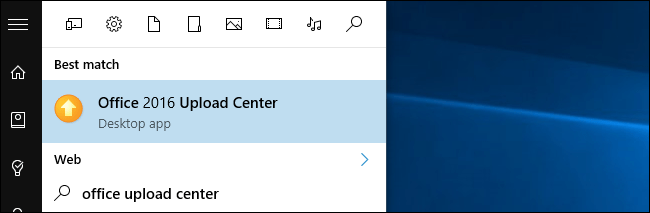
В окне «Центр загрузки» вы можете просматривать и управлять процессом загрузки файлов. Если все в порядке, процесс загрузки файла будет успешным, и вы увидите сообщение Нет ожидающих загрузки файлов.
Нажмите кнопку «Меню» в правом верхнем углу окна и выберите «Недавно загруженные», чтобы просмотреть загруженные файлы, или выберите «Все кэшированные файлы», чтобы просмотреть недавно загруженные файлы и загружаемые файлы.
Кнопки «Загрузить все» и «Приостановить загрузку» позволяют начать загрузку или остановить загрузку файлов.
Кнопка «Действие» отображает параметры, которые позволяют выполнять действия с текущим файлом, такие как открытие локальной копии, открытие веб-сайта сервера, сохранение копии в кэш на вашем компьютере. вы или пропустите процесс, чтобы сохранить копию в кеш.

Щелкните Параметры, чтобы отобразить параметр для управления и установки кеша. По умолчанию Центр отправки Office отображает уведомление, когда процесс загрузки файла поврежден или остановлен, и уведомляет вас, как это исправить здесь. Однако инструмент не отображает уведомление во время обычного процесса загрузки файла.
Если вы хотите скрыть Центр загрузки Office, не устанавливайте флажок «Отображать область в области уведомлений».

Центр загрузки Office хранит копию файлов кэша в течение 14 дней, но вы можете изменить время хранения файлов в кеше, если хотите.
Кроме того, этот инструмент также сохраняет копии успешно загруженных вами файлов, поэтому вы можете легко открыть эти файлы при необходимости. Здесь вы также можете отключить или удалить кеш, если хотите.
3. Как скрыть Центр загрузки Office
Чтобы скрыть Центр загрузки Office, снимите флажок Отображать значок в области уведомлений. Также вы можете скрыть всплывающее окно Центра загрузки Office на панели задач.
Если вы сохраняете документы Office только в локальном хранилище на своем компьютере и не хотите сохранять эти документы в удаленных службах, таких как OneDrive, вы можете скрыть Центр отправки Office. Даже если вы сохраните документы Office в других службах удаленного хранения, таких как Dropbox, Google Диск, это не повлияет на Центр загрузки Office.
Только когда вы сохраняете документы Office на удаленном сервере (или открываете их с удаленного сервера), они связаны с Центром выгрузки Office.
Вы не можете полностью удалить Центр загрузки Office, вы можете только отключить этот инструмент в системе. Если вы хотите полностью отключить Центр загрузки Office, вам нужно только удалить Microsoft Office.
4. Отключите Центр загрузки Microsoft Office.
По умолчанию функция Microsoft Office Upload Center поможет вам синхронизировать документы между компьютерами Microsoft и веб-серверами. Но для многих пользователей Office, которым нужно использовать только Word или Excel для создания, редактирования документов и печати на подключенных принтерах, функция Microsoft Office Upload Center, вероятно, не будет. нужно больше. Вот как можно полностью отключить эту надоедливую функцию.
Шаг 1 :
Нажмите комбинацию клавиш Windows + R, чтобы открыть командное окно «Выполнить». В командном окне «Выполнить» введите команду taskschd.msc и нажмите Enter или нажмите OK, чтобы открыть Планировщик заданий.
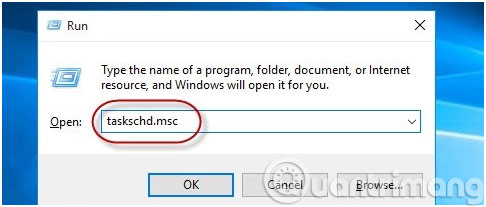
Шаг 2 :
В интерфейсе планировщика заданий найдите и выберите «Библиотека планировщика заданий» на левой панели. На средней панели перейдите в раздел «Обслуживание синхронизации Microsoft Office 15» и выберите этот параметр. Затем нажмите кнопку «Отключить» в правом окне, чтобы отключить эту функцию.

Наконец перезагрузите компьютер с Windows. Вы больше не увидите значок Центра загрузки Microsoft Office на панели задач.
Центр загрузки Microsoft Office предназначен не для всех пользователей Microsoft Office, поскольку он используется для отслеживания передачи файлов, открытых с сервера или загруженных на сервер. Если вы не часто используете эту функцию, ее следует полностью отключить с помощью планировщика заданий.
См. Некоторые из следующих статей:
- Как изменить формат файла сохранения по умолчанию в Word, Excel и Powerpoint 2016?
- Уловка для настройки панели быстрого доступа в Office 2013
- Инструкции по исправлению ошибок Microsoft Office 365
Удачи!






